

ONYX Thrive Océ Edition 列印工作流程軟體是一套可擴充的列印生產系統,採用 Adobe PDF Print Engine 和 Adobe Normalizer 技術, 能協調大尺寸列印生產工作流程,為您的展示用美工圖案提供精確、可預測的高品質輸出成果,同時減少錯誤。
以下大致說明簡單工作流程的基本步驟。
安裝 Onyx Thrive 驅動程式時,請使用 Thrive 12 版。
若要連線,請選取 TCP/IP 印表機以及連接埠=raw~0
啟動 ONYX Thrive Océ Edition列印工作流程軟體,並按一下工具列上的「Open(開啟)」按鈕,或選擇功能表中的 [File(檔案)] > [Open(開啟)]。
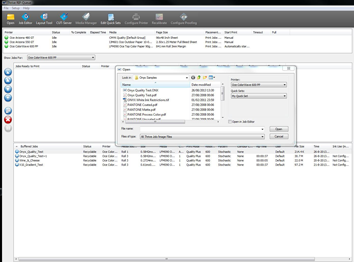
找到您要列印的影像並且選取。
在下拉式功能表中選取您要使用的印表機(Océ ColorWave 9000)。
若您已經製作 Quick Set(預先設定的工作設定集),請選取自己的 Quick Set。否則請選取 [預設值]。
若您要將影像傳送到 Job Editor(工作編輯器),請選取 [Open in Job Editor(在工作編輯器中開啟)] 選項。
按一下 [Open(開啟)]。
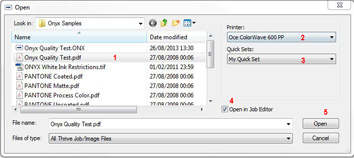
若您在「Job Editor(工作編輯器)」中開啟自己的工作,這時就能修改和編輯影像。
準備就緒後,請按一下 [File(檔案)] > [Submit(提交)],將影像傳送到 RIP-Queue。

RIP-Queue 將工作處理完成後,就會進入「Jobs Ready to Print(準備列印的工作)」區域。
您在這個階段還是可以修改工作設定,但修改特定設定時必須重新處理整個工作。
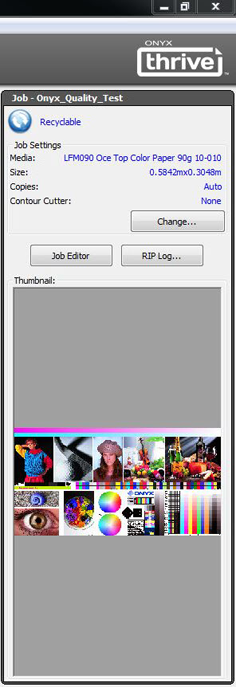
依預設,系統會按照接收工作的順序列印這些工作。根據設定,系統可能等到其他工作也就緒時才列印特定工作,也可能等到您手動執行列印工作時開始執行。您也可以將印表機設定成自動開始列印、使用特定比例的紙張時開始列印,或在超過逾時值時開始列印。
若要進一步瞭解如何安裝、設定和使用 ONYX Thrive Océ Edition列印工作流程軟體,請前往 http://help.onyxgfx.com/thrive/rip-queue/help/ENU/Default.htm